Win10专业版22H2安装版
注:如使用U盘启动工具安装建议使用系统之家装机大师,能有效降低安装过程中蓝屏错误的发生概率。
系统特点
1. 系统集成 Microsoft .NET Framework 3.5 和 Microsoft Visual C++ 2005-2019。
2. 移除 Windows Defender,保留防火墙。
3. 关闭 Microsoft Store 应用推广。
4. 默认 Administrator 账户登录,用户也可以自建账户。
5. 系统为 esd 格式,体积更小,与 ghost 格式系统安装方式一样。
系统亮点
1. 不支持在线升级。
2. 升级了优化方案,系统更加流畅更加稳定,满足办公和学习的需求。
3. 优化共享打印服务,避免局域网共享打印错误。
4. 集成基础的网卡,主板,声卡驱动。显卡驱动需要到对应的官网下载安装,避免因为不兼容出现蓝屏。
5. 禁止了不必要的技巧和建议获取,以及各种可能的隐私数据收集,确保用户的系统使用安全。
系统配置要求
1. 处理器:1 GHz 64位处理器。
2. 内存:4 GB及以上。
3. 显卡:带有 WDDM 1.0或更高版本驱动程序Direct×9图形设备。
4. 硬盘可用空间:30 G以上(主分区,NTFS格式)。
5. 显示器:要求分辨率在1024×768像素及以上,或可支持触摸技术的显示设备。
安装方法
系统之家提供两种安装方法,如果你原来的电脑系统可以正常启动并能够正常上网,小编推荐您使用最为简单的安装方法:本地硬盘一键安装。
如果硬盘安装失败,或者您的电脑已经是开不了机、卡在欢迎界面、进不去桌面、蓝屏等情况就需要选择第二种方法:U盘重装系统。
在安装系统前请注意备份C盘(系统盘)上的重要数据,系统重装会重置C盘(系统盘),建议提前转移个人资料并备份硬件驱动。硬盘安装前,建议先制作U盘启动工具。
一. 硬盘一键安装(注:禁止插入U盘)
先下载本站系统iso文件,并把iso文件解压到D盘或者其他盘,切记不能解压在桌面或解压在C盘。
关闭电脑中的各种杀毒软件,否则容易出现安装失败,然后双击【硬盘安装器(推荐).exe】;
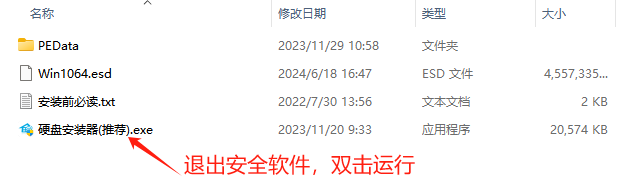
点击【立即重装】,全程自动安装,无需人工干预,整个安装过程大概5-20分钟。
二. U盘重装系统
U盘启动工具安装:U盘重装win10系统教程
感谢您选择系统之家系统,安装过程中如有任何问题,请加QQ群:472493674 及时联系我们客服。
- 解压文件名乱码但内容正常怎么解决?
- Win7能不能玩永劫无间?永劫无间最低系统配置
- Win7旗舰版可以玩小小梦魇2吗?(附最低配置说明)
- WLAN适配器的驱动程序出现问题的三种修复方法
- 电脑如何查看显卡生产日期?电脑查看显卡生产日期的方法
- Win7专业版忘记开机密码怎么办?Win7专业版忘记密码如何进入桌面
- Win7系统中怎么添加扫描仪
- 英伟达显卡怎么更新驱动?NVIDIA显卡更新驱动的方法
- Win8系统能不能直接安装Win10系统?
- Win10怎么把电脑下载的东西从C盘设置到D盘?
- Win10玩游戏频繁跳回桌面?Win10玩游戏频繁跳回桌面解决方法
- 怎么解决Win7 64位旗舰版系统下无法打开还原功能?
- Win7怎么设置电脑休眠?Win7电脑的休眠设置在哪里
- Win7旗舰版亮度调不了怎么办?Win7旗舰版亮度调节方法
- 情趣智能科技品牌Lovense爱感:首创实时传感互动黑科技Nora&Max2,见对方所见,感对方所感
- Win10电脑提示当前系统版本终止服务怎么办?小编教你两招快速解决
- Win7系统圈11到圈20怎么打出来?
- win7配置更新怎么关闭?win7关闭电脑自动更新的图文详细教程



